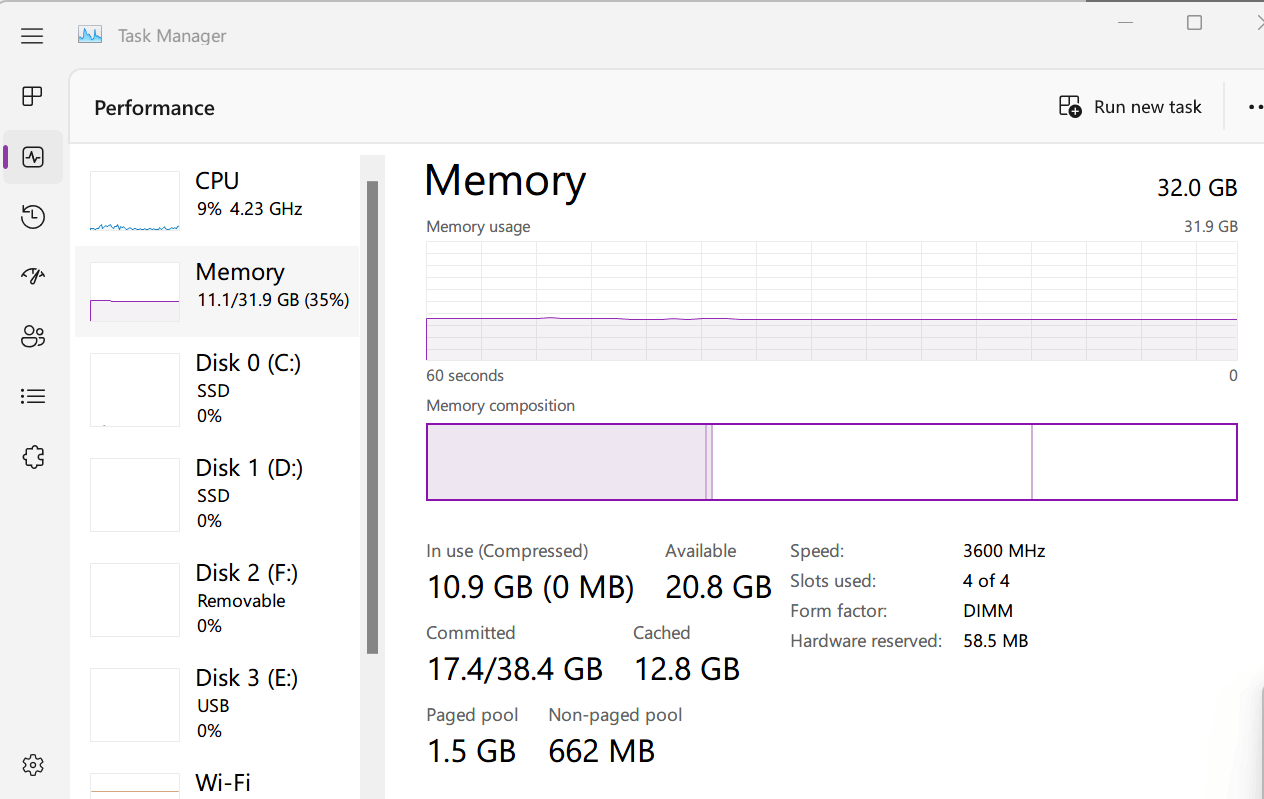- La Standby Memory puede crecer y reducir la RAM realmente disponible, causando tirones.
- RamMap permite ver el reparto de memoria y liberar conjuntos de trabajo puntualmente.
- La automatización con una herramienta de limpieza periódica evita acumulaciones.
- Mantener el sistema actualizado puede mitigar el problema en versiones recientes.
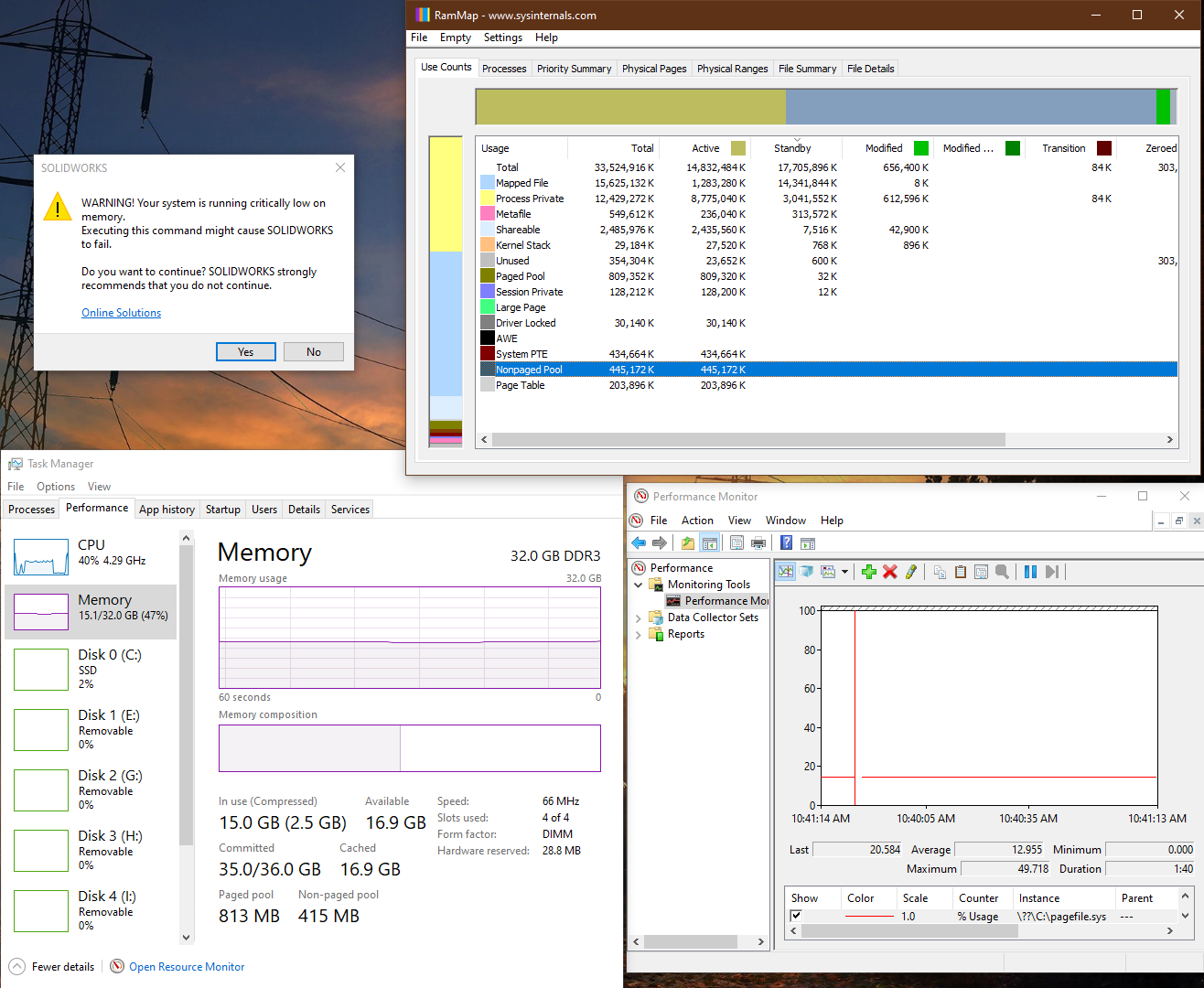
Cuando un PC con Windows 11 va fluido en CPU y GPU pero aparecen tirones, microcortes o caídas de FPS, es fácil buscar culpables donde no toca. Sin embargo, hay un sospechoso habitual que pasa desapercibido: la Standby Memory (memoria en espera). Este tipo de memoria puede acumularse hasta el punto de dejar muy poco margen libre, forzando accesos al archivo de paginación y provocando un rendimiento errático.
Varios usuarios se dieron de bruces con el problema al intentar corregir stuttering en juegos pese a un uso normal de CPU/GPU. El patrón se repite: Windows va reservando cada vez más RAM en listas de caché, te quedas con un porcentaje pequeño de RAM física realmente libre y, a partir de ahí, el sistema tira más del disco. Y aunque tengas una unidad NVMe ultrarrápida, la latencia de la RAM es muy superior a la de cualquier SSD, por lo que los tirones afloran igualmente.
Qué es la Standby Memory en Windows 11
La Standby Memory es, dicho pronto y claro, memoria caché que Windows retiene “por si acaso”. El sistema mantiene en RAM datos y páginas que ya no están en uso activo, pero que podrían reutilizarse rápidamente si vuelves a necesitarlos. Esta estrategia acelera reaperturas y cargas repetidas, porque leer desde RAM es brutalmente más rápido que acudir a disco.
El inconveniente aparece cuando esa memoria en espera crece y crece hasta el punto de restringir la RAM verdaderamente disponible. Si te quedan, por ejemplo, alrededor del 20% de tus gigas físicos como libre “real”, cualquier pico de demanda empuja al sistema a usar el archivo de paginación, aumentando los tiempos de respuesta y generando inestabilidad en la experiencia, especialmente en videojuegos exigentes.
Conviene entender que este comportamiento no es un bug en sí mismo, sino un mecanismo de caché agresivo. Funciona bien en usos de ofimática o navegación, pero se vuelve problemático en escenarios donde la latencia y la consistencia de la entrega de memoria son clave (juegos competitivos, producción de audio en tiempo real, etc.).
También influye el almacenamiento: con un SSD rápido los efectos pueden atenuarse, pero eso no convierte el problema en irrelevante. En términos de latencia, incluso el mejor NVMe queda a años luz de la DRAM, así que la diferencia se nota en forma de microparones o cargas irregulares cuando la Standby Memory se descontrola.
Cómo se manifiesta en juegos y tareas exigentes
El síntoma típico es un equipo con uso de CPU y GPU normal, temperaturas bien, sin procesos raros consumiendo recursos, y aun así el juego pega tirones. La causa suele ser que Windows ha reservado mucha RAM en espera y deja un margen minúsculo para el resto. El motor del juego intenta asignar memoria, el sistema responde más lento de lo normal o recurre al archivo de paginación y aparece el stuttering.
En títulos que cargan datos a ráfagas (mapas, texturas, audio), o en sesiones largas con varios cambios de escena, esa caché en espera puede seguir creciendo. El comportamiento se nota especialmente al alt-tabear, cambiar de partidas o tras abrir y cerrar aplicaciones pesadas: la Standby Memory retiene bloques que quizá ya no aportan tanto, pero siguen ocupando sitio.
La diferencia entre “fluido” y “con latigazos” a veces son unos pocos cientos de megas de margen real. Cuando la memoria disponible cae en exceso, el sistema se ve obligado a mover páginas a disco con más frecuencia y el jugador percibe esos microcortes intermitentes. Si tus tiempos de carga y streaming dependen de la respuesta inmediata de la RAM, el impacto es evidente.
Supervisa la RAM con RamMap y entiende qué está pasando
Para ver la foto real de tu memoria, una herramienta clave es RamMap de Microsoft Sysinternals. Muestra en detalle qué porciones de RAM están activas, cuáles están en espera (standby), cuáles están libres y cómo se reparten los conjuntos de trabajo de cada proceso. Es, en la práctica, un panel de rayos X para entender dónde se ha ido tu RAM.
Dentro de RamMap encontrarás desgloses por tipos de páginas y listas. Lo que te interesa aquí es observar si la lista de Standby se ha disparado mientras el sistema te reporta poco espacio libre. Si confirmas el patrón, ya sabes cuál es la causa probable de tus tirones. En sesiones de juego largas, verás cómo esa lista puede seguir incrementándose con el paso del tiempo.
RamMap también permite forzar liberaciones selectivas. Bajo su menú de limpieza, puedes ejecutar la opción de “Empty Working Sets” (Vaciar conjuntos de trabajo) para devolver RAM al pool de libre/disponible. Esta acción puede aliviar de inmediato los tirones si estaban relacionados con memoria en espera y conjuntos de trabajo inflados.
¿El problema? Que, incluso tras limpiar, Windows volverá a reconstruir cachés y a reservar memoria con el uso normal. Por eso muchos usuarios notan que la mejora es temporal. Si no quieres estar pendiente de abrir RamMap cada cierto tiempo, necesitas automatizar el saneamiento.
Libera la Standby Memory automáticamente: Empty Standby List
Una solución práctica es usar el ejecutable Empty Standby List (de wj32), una utilidad ligera que purga la lista de memoria en espera sin interfaces ni complicaciones. Puede ejecutarse con distintos parámetros para actuar sobre la lista Standby o los conjuntos de trabajo, y su gran ventaja es que se presta a ser programada para correr de forma periódica en segundo plano; si quieres más técnicas para liberar caché de memoria y acelerar tu PC tienes una guía práctica que amplía estos pasos.
La idea es sencilla: si detectas que cada cierto tiempo la Standby Memory crece y te deja con poco margen, haces que esta herramienta se ejecute automáticamente cada X minutos para forzar la devolución de RAM. No necesitas abrir nada manualmente ni tocar RamMap: la tarea hace el trabajo sucio a intervalos regulares.
Antes de lanzarte, ten en cuenta una realidad: borrar cachés tiene un coste. Las reaperturas de apps o archivos que estaban “calientes” pueden tardar algo más tras la limpieza. Pero si tu prioridad es la estabilidad en juegos o cargas críticas, suele compensar ese pequeño peaje a cambio de evitar tirones y fluctuaciones.
Programa la limpieza con el Programador de tareas
El paso clave es configurar el Programador de tareas de Windows para que invoque la utilidad de limpieza sin tu intervención. De este modo, aunque estés jugando a pantalla completa, la tarea correrá en segundo plano de manera silenciosa, sin ventanas ni notificaciones que molesten.
En cuanto a la configuración, lo que ha demostrado funcionar es crear una tarea que se ejecute con privilegios elevados, asignarla al usuario “SYSTEM” para que tenga el contexto más amplio posible, y establecer un disparador cada 5 minutos con repetición indefinida. Así te aseguras de que la Standby Memory no se desmadra entre limpiezas.
La tarea debería estar marcada para “Ejecutar con los privilegios más altos”, configurada para iniciarse aunque no haya sesión abierta y definida para funcionar en segundo plano en modo silencioso. Con ese perfil, no te enteras de que se está ejecutando, pero mantiene a raya la acumulación de caché.
Si utilizas parámetros, puedes optar por purgar la lista Standby o los conjuntos de trabajo, según tu caso. En máquinas donde los tirones coinciden con listas Standby gigantes, la opción centrada en Standby suele ser la más efectiva; en otros equipos, alternar con working sets puede dar mejor resultado. Lo importante es que la ejecución sea regular y automática.
¿Por qué ayuda si mi SSD es muy rápido?
Es tentador pensar que con un NVMe de última generación los tirones deberían desaparecer. Pero el problema no es el ancho de banda bruto, sino la latencia y la previsibilidad. Un SSD, por veloz que sea, no puede igualar la respuesta inmediata de la RAM. Cuando el sistema depende más del archivo de paginación porque la Standby Memory le ha dejado poco colchón, se multiplican las esperas microscópicas que, en tiempo real, se traducen en stuttering.
En equipos con discos muy rápidos, los efectos pueden ser menos notables, sí, pero siguen presentes en cargas críticas. Mantener un porcentaje saludable de memoria realmente disponible reduce la presión sobre el archivo de paginación y estabiliza el frame pacing. Esa regularidad se nota en juegos competitivos o en tareas con streaming de datos continuo.
Por eso la limpieza periódica de Standby Memory no es una “chapuza”, sino una manera de alinear el comportamiento de la caché con tu prioridad: consistencia en la respuesta bajo carga. En sesiones largas, evitar que la Standby list se infle ya es una ganancia tangible.
Cuándo usar RamMap y cuándo automatizar
Si estás diagnosticando el problema por primera vez, arranca con RamMap. Úsalo para verificar qué parte de tu RAM está en Standby, qué queda libre de verdad y qué procesos tengan conjuntos de trabajo inflados. Si al limpiar con RamMap los tirones desaparecen de inmediato, ya tienes una prueba clara de causalidad.
Una vez confirmado, lo más práctico es automatizar con la utilidad de limpieza. Así no dependes de acordarte de abrir RamMap cada cierto tiempo. En particular, si juegas durante horas o cambias de juego/aplicaciones con frecuencia, programar la tarea cada 5 minutos mantiene la caché bajo control sin intervención manual.
También puedes ajustar el intervalo. Cinco minutos es una referencia que ha dado buen resultado porque evita picos de acumulación. En equipos con menos RAM, puede tener sentido un intervalo algo más corto; con mucha RAM, quizá te baste con uno más largo. La clave es observar el comportamiento y afinar.
Buenas prácticas y precauciones
No todo es limpiar a lo loco. Hay que encontrar el equilibrio para no perder beneficios de la caché donde sí interesa. Como guía general, no programes limpiezas tan agresivas que te impidan aprovechar datos calientes en tareas repetitivas. Ajusta el intervalo a tu uso real.
Durante las primeras pruebas, monitoriza con RamMap y anota cómo cambia el rendimiento. Si tras aplicar la limpieza periódica notas que ciertas apps tardan más en reabrirse sin ganar estabilidad en juegos, sube el intervalo y vuelve a medir. La idea es minimizar tirones manteniendo algo de caché útil.
Otro consejo práctico: si estás en portátil, piensa en el impacto energético. Aunque la herramienta es ligera, programar tareas muy frecuentes puede tener un efecto marginal en la autonomía. Para sesiones de juego enchufado no será un problema, pero conviene considerarlo si alternas usos.
Finalmente, revisa que tu sistema esté al día. Algunos usuarios reportan que en versiones más recientes de Windows el comportamiento es menos problemático. Si llevabas muchas versiones sin actualizar, es posible que el simple hecho de ponerte al día reduzca la necesidad de estas medidas.
¿Sigue pasando en las últimas versiones de Windows 11?
Hay indicios de que Microsoft ha ido puliendo aspectos de la gestión de memoria en lanzamientos recientes, y que este fenómeno es menos agresivo en equipos totalmente actualizados. Aun así, si tienes un sistema antiguo o sin parches, merece la pena comprobarlo: monitoriza con RamMap durante unas horas de uso real y observa si la Standby list se dispara.
En máquinas no actualizadas donde el problema se manifiesta tal y como lo describimos, la combinación de observación con RamMap y limpieza automática con la herramienta dedicada sigue siendo una solución efectiva. Si tras actualizar notas que la acumulación ya no es significativa, seguramente puedas relajar o incluso desactivar la limpieza periódica.
Preguntas comunes sobre Standby Memory y rendimiento
¿Perderé rendimiento general por vaciar la caché? Depende del uso. En entornos donde la prioridad es la consistencia bajo carga (juegos, audio en tiempo real), el beneficio suele superar el coste de re-cargar datos en segundo plano. En usos de oficina, quizá no te compense limpiar tan a menudo.
¿Puedo hacerlo solo con RamMap y olvidarme de programar? Sí, pero la mejora será temporal. Si no automatizas, la Standby Memory volverá a crecer y es probable que reaparezcan los tirones. Para sesiones largas, la programación es lo más cómodo.
¿Cada cuánto conviene limpiar? El intervalo de 5 minutos es una referencia funcional, pero no es ley. Observa tu patrón de uso: si el stuttering reaparece antes, reduce el intervalo; si no ves mejoras más allá de cierto punto, amplíalo para conservar algo más de caché.
¿Qué pasa si tengo mucha RAM? Aunque tener abundante RAM da margen, la Standby list puede ocupar igualmente un buen bocado con el tiempo. En equipos con 32 GB o más, puede que el problema sea menor, pero si notas inconsistencias en el frame pacing, la limpieza puntual o periódica sigue siendo útil.
Metodología práctica para dejarlo fino
1) Reproduce el problema y observa la memoria con RamMap. Comprueba el tamaño de la lista Standby y qué queda como libre real. 2) Ejecuta “Empty Working Sets” desde RamMap y valora si la experiencia mejora en caliente. Si sí, ya tienes pista clara de que la presión de memoria era la causa.
3) Integra la herramienta de limpieza en el Programador de tareas. Establece la ejecución cada 5 minutos, con privilegios elevados y como SYSTEM, en modo silencioso. 4) Ajusta el intervalo arriba o abajo según tu percepción en juegos o tareas críticas, y confirma con nuevas observaciones en RamMap.
5) Mantén el sistema actualizado. Si notas que, tras actualizar, la Standby list se mantiene razonable, revisa si puedes espaciar o desactivar la tarea. El objetivo no es borrar caché por deporte, sino asegurar estabilidad cuando realmente te hace falta.
Entender cómo Windows gestiona la caché en RAM y aplicar pequeñas rutinas de mantenimiento puede marcar la diferencia entre una sesión de juego plagada de tirones y una experiencia suave y constante. No es magia negra ni requiere toquetear valores peligrosos del registro: basta con observar, limpiar cuando toca y automatizar con cabeza.